En mis últimas practicas en una empresa realicé una instalación y mantenimiento de un Proxmox VE. Tenía muchas ganas de aprender esta tecnología y gracias a las practicas tuve la oportunidad de aprender a usar esta tecnología de código abierto de virtualización que permite operar con virtualización KVM y contenedores tipo OpenVZ en un mismo entorno.
¿Qué es Proxmox?
Como ya hemos mencionado, Proxmox VE es una potente plataforma de virtualización a nivel empresarial. Ofrece los mismos beneficios que Softwares similares de virtualización como VMWARE, Hyper-V, sin duda, no tiene nada que enviarles.
Proxmox VE es de Código Abierto y se puede instalar en cualquier distribución de GNU/Linux aún así, se puede instalar desde una ISO donde viene con Debian como sistema base. Este tipo de instalación se conoce como «Bare-Metal», lo cual significa que se comienza desde un equipo vacio y no hay necesidad de instalar primero el sistema base y luego el Software de virtualización.
Instalación de Proxmox VE
[notification type=»alert-info» close=»false» ]ATENCIÓN: Esta instalación se realiza en una maquina virtual para poder realizar este tutorial, es posible que haya algún paso intermedio que usted haya de tener en cuenta a la hora de instalarlo en un servidor. [/notification]
Una vez nos hemos descargado la ISO en la web oficial de Proxmox VE y haberla grabado en un USB bootable, iniciamos la instalación:
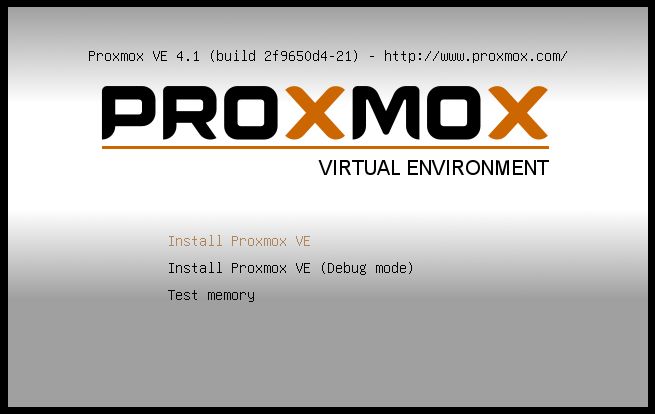
Lo primero que tendremos que hacer será acepta la licencia EULA de Proxmox:
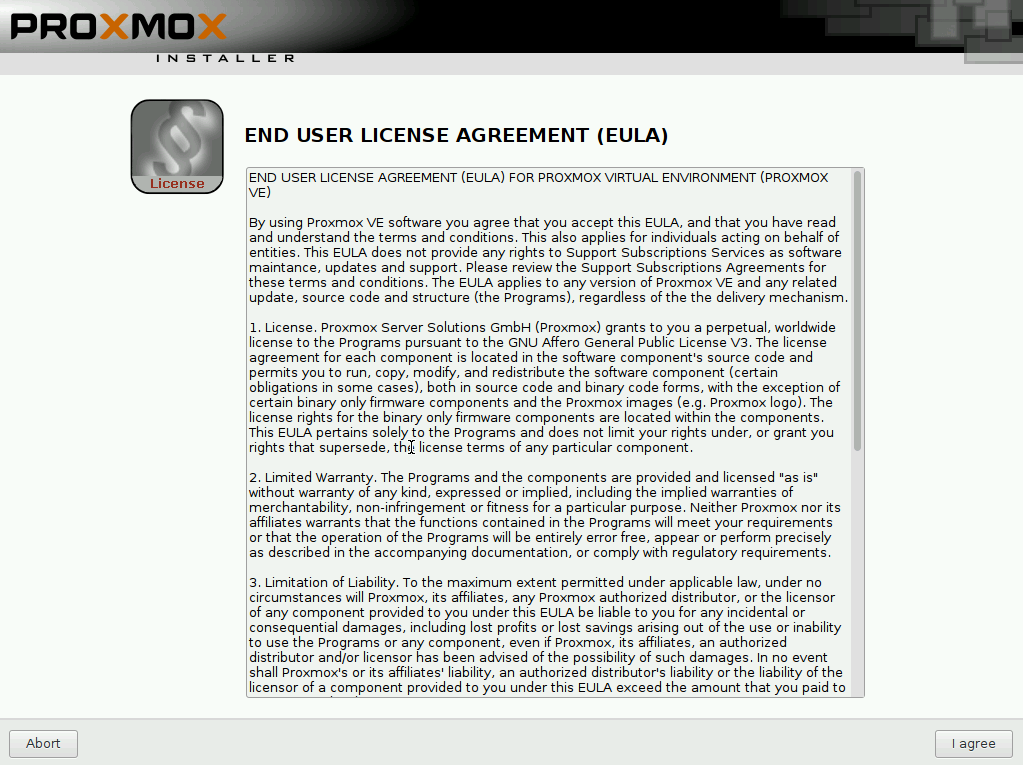
Escogeremos el disco duro donde queremos instalar Proxmox:
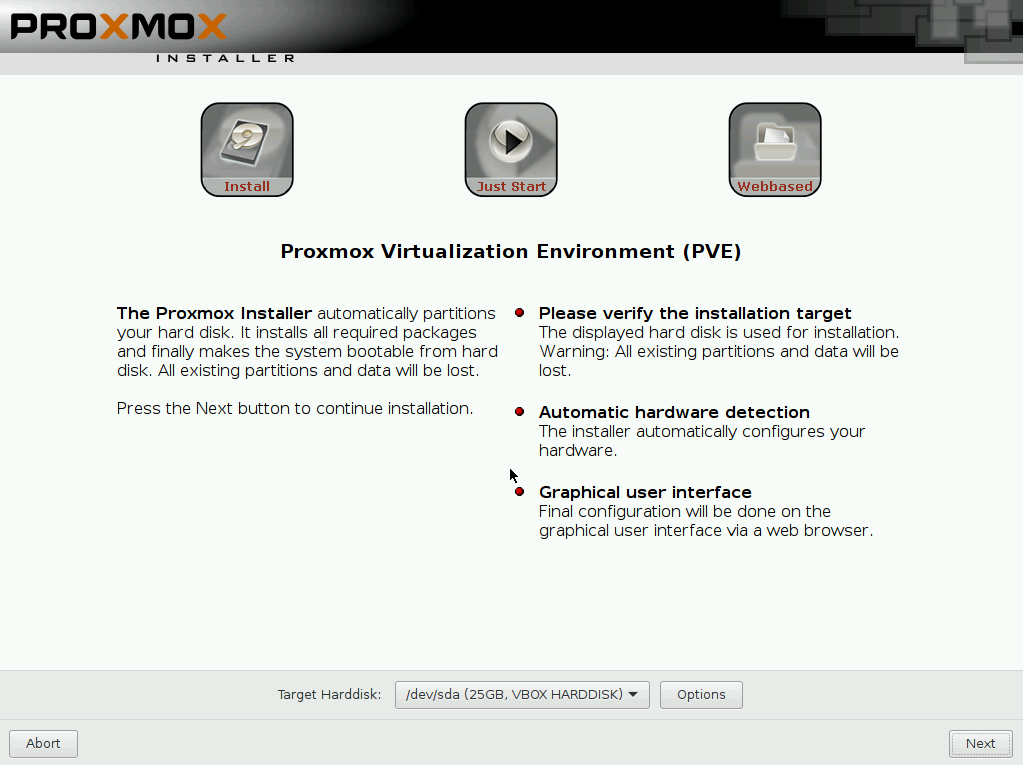
Seleccionaremos la localización y la zona horaria:
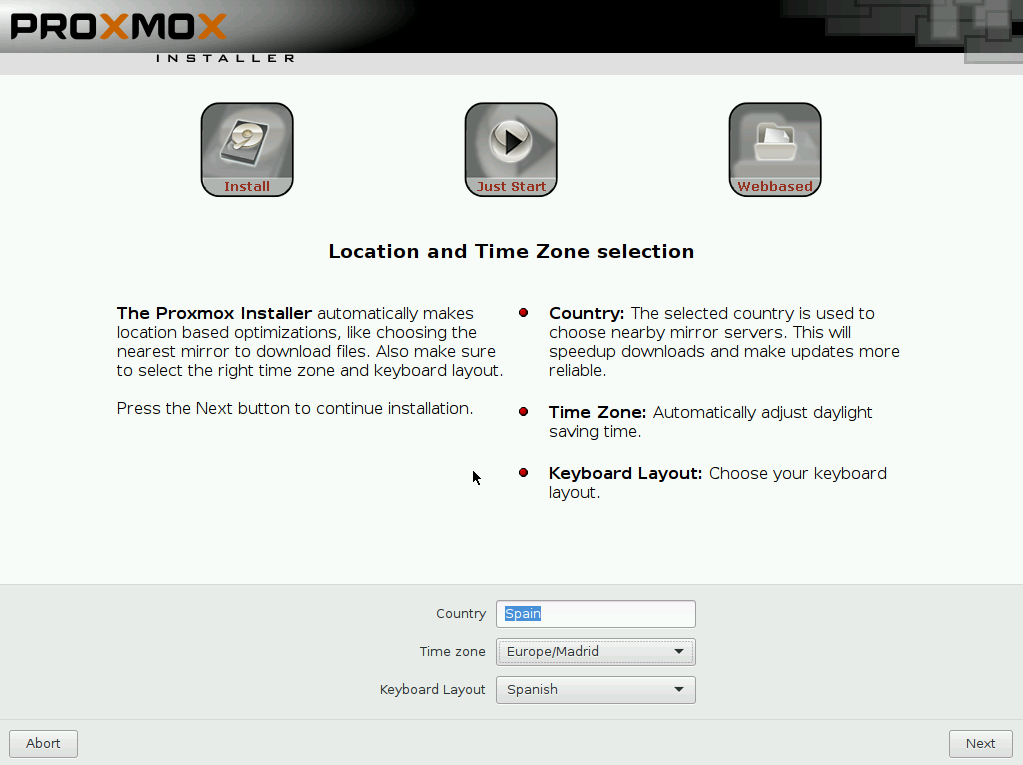
Configuramos una contraseña segura para nuestro usuario root y un correo que servirá para que nos notifique de sesiones:
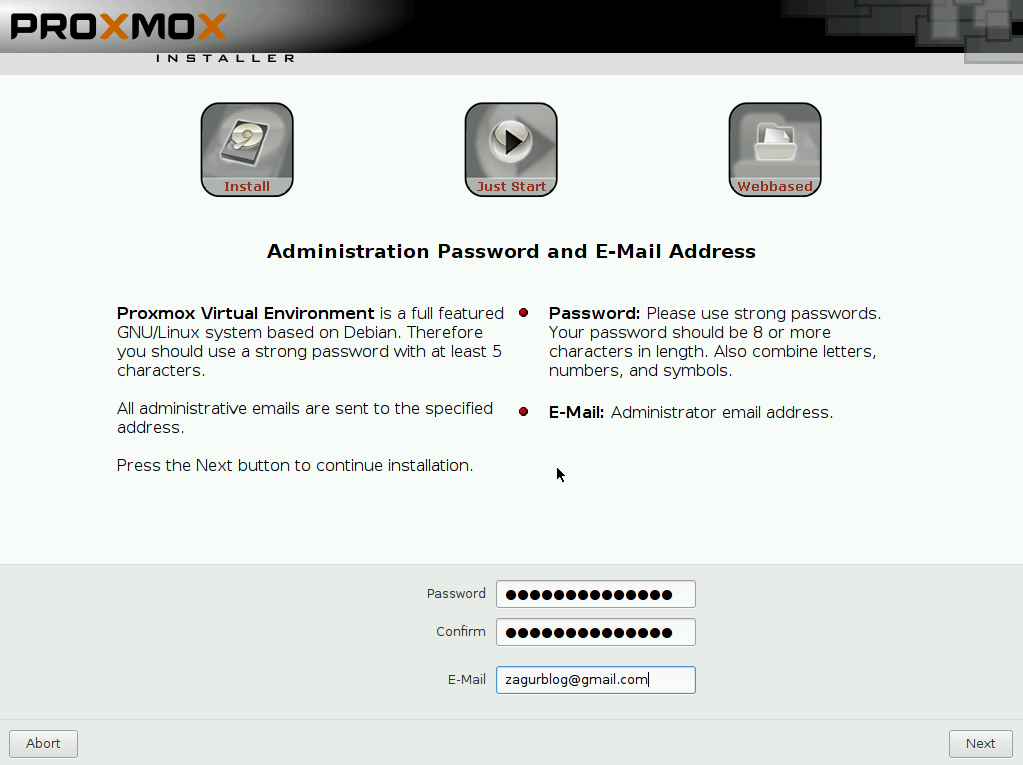
El siguiente paso es configurar manualmente la IP. En este paso hay que tener en cuenta las características de nuestra red, seguramente no sea la misma configuración puesta aquí. Por ejemplo, cuando hice la instalación en mis prácticas allí teníamos diferentes VLAN’s y la GateWay era un cortafuegos (Pfsense). Son cosas a tener en cuenta.
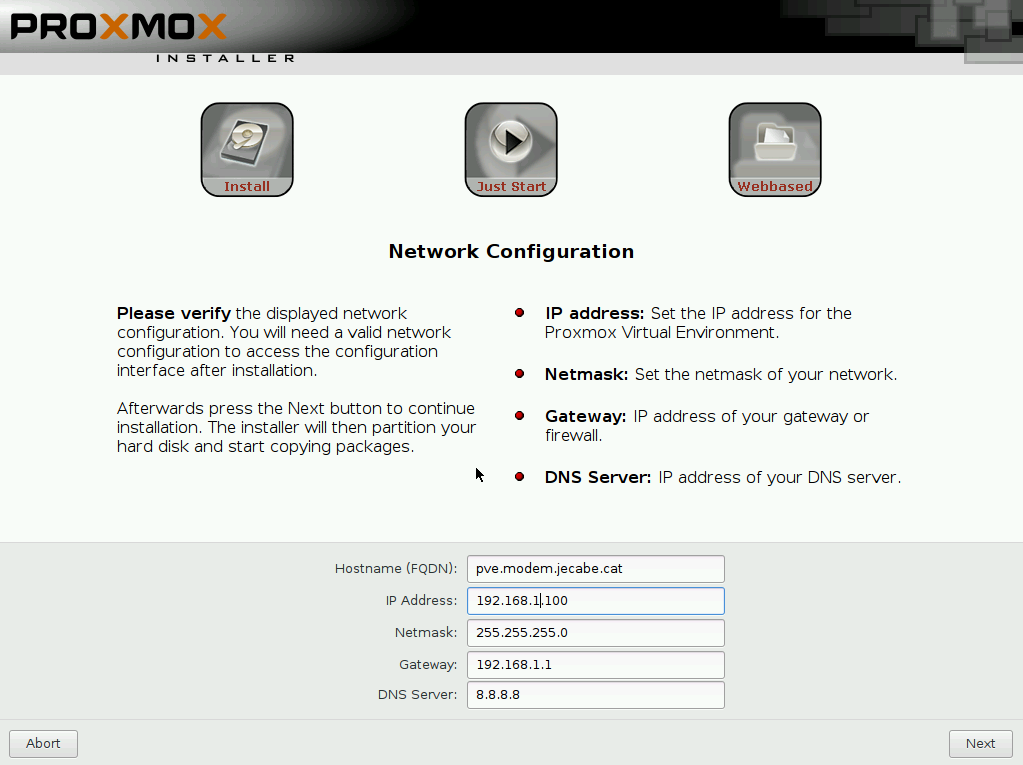
Una vez configurado la red, iniciará la instalación de Proxmox VE:
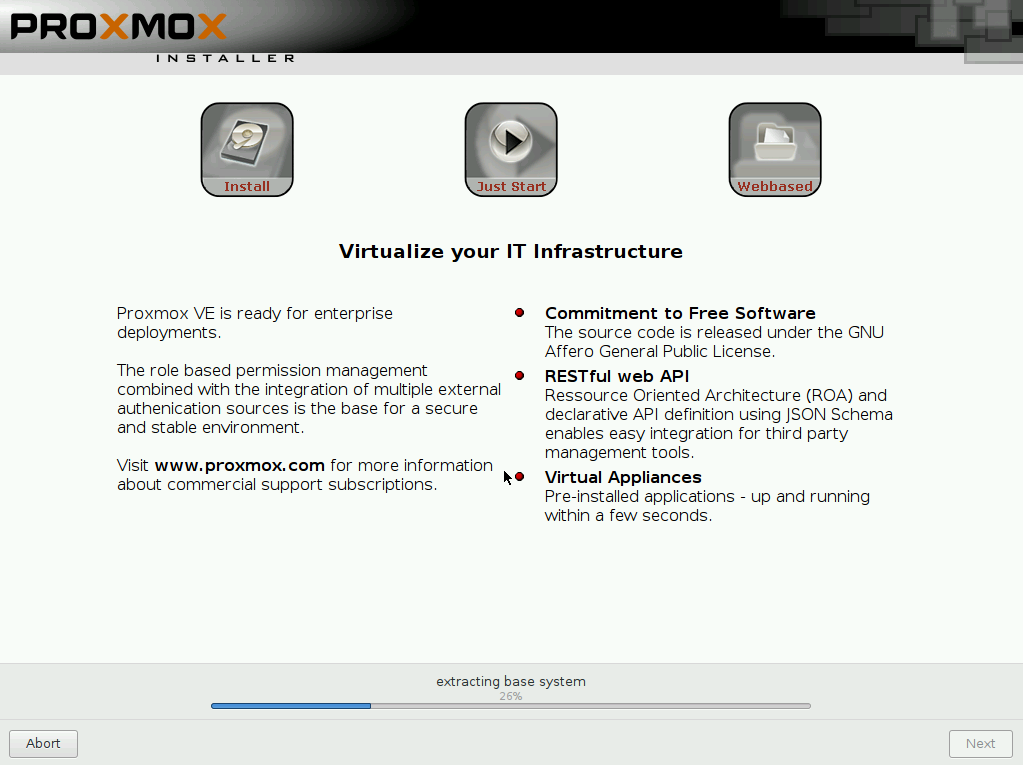
Finalizó la instalación.
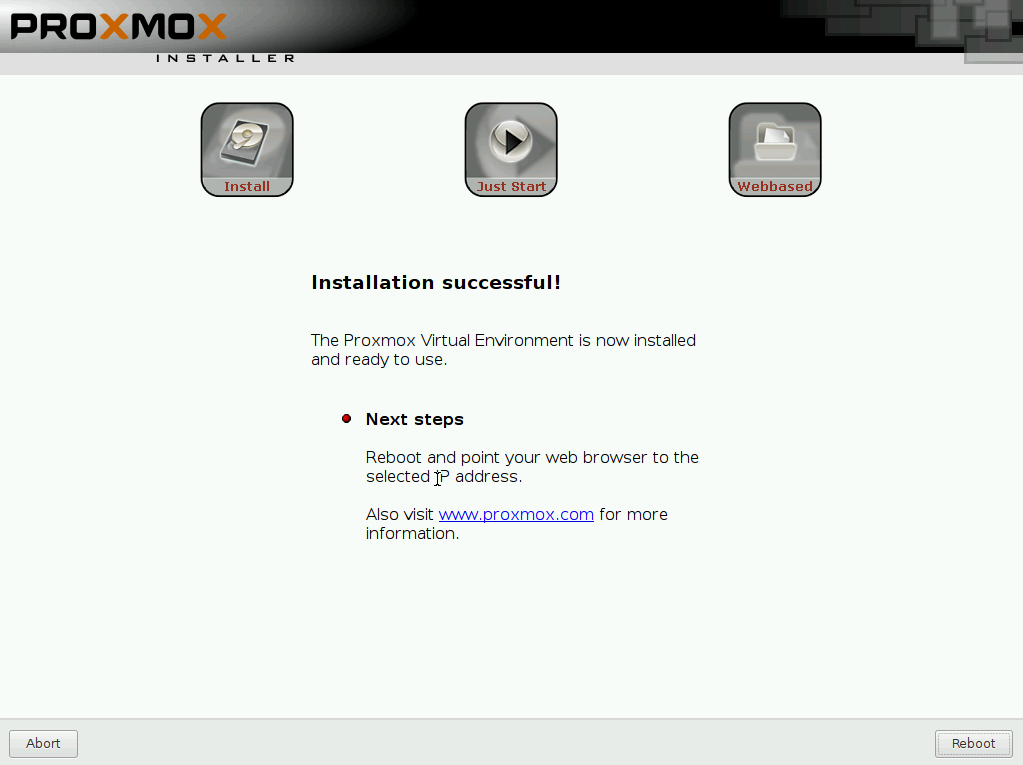
Reiniciamos el PC y nos aparecerá el GRUB, iniciaremos la primera opción:
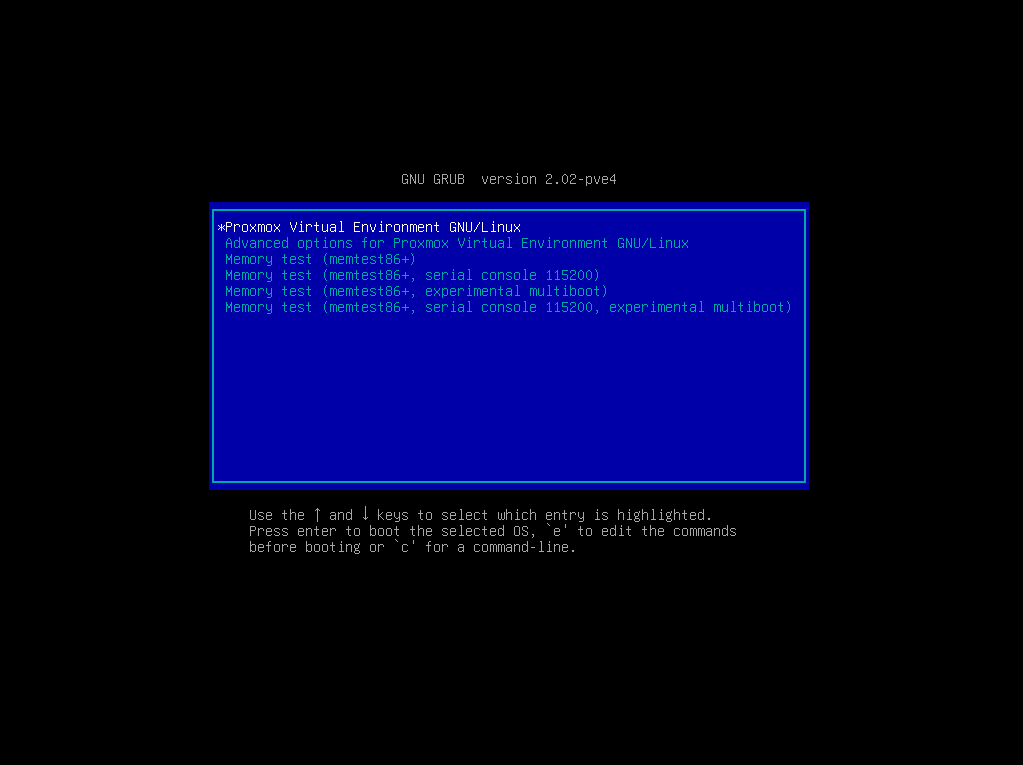
En este punto no es necesario iniciar sesión ja que Proxmox VE está iniciado y podremos acceder desde otro ordenador mediante una interfície web.
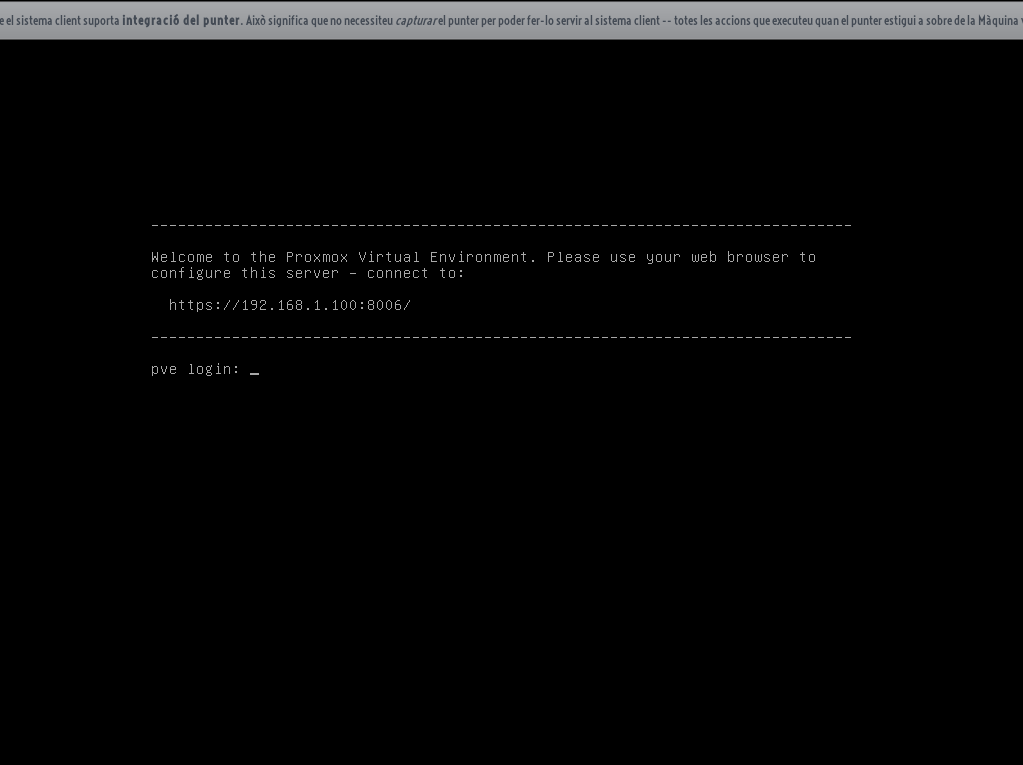
Abrimos un navegador y accedemos a la IP de nuestro servidor Proxmox VE por el puerto 8006 (esta configuración se puede cambiar si se quiere). Ahora toca iniciar sesión con el usuario root y la contraseña deseada durante la instalación.
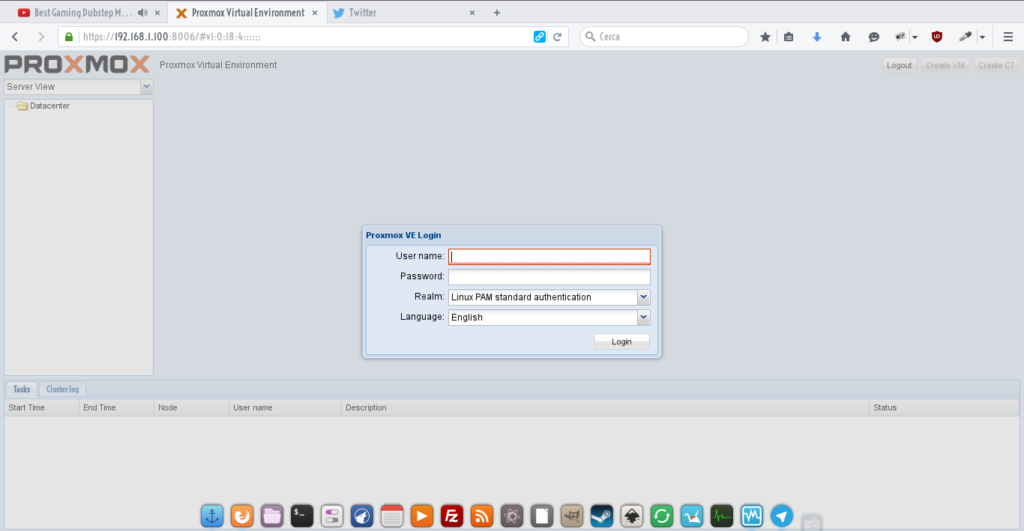
Y ya hemos entrado en Proxmox VE.
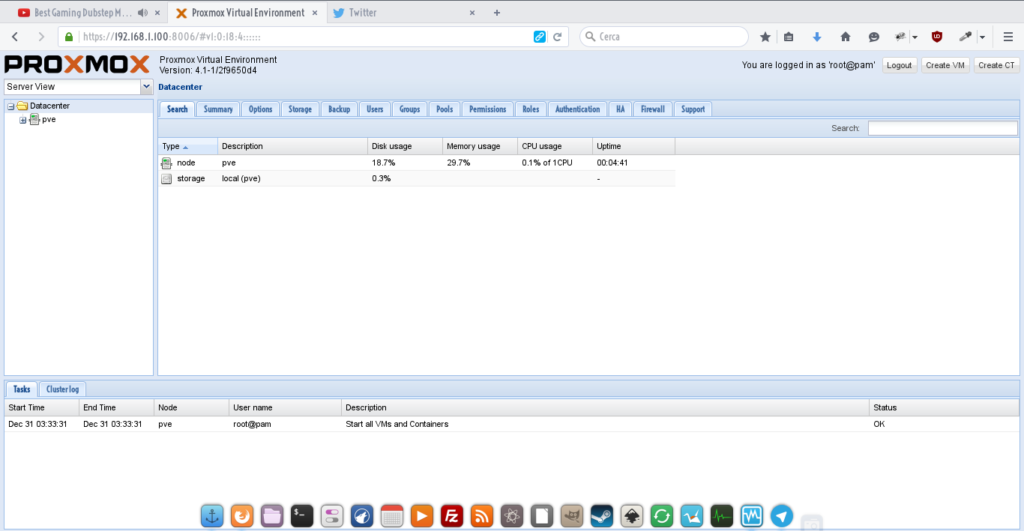
Y hasta aquí la entrada de hoy, próximamente veremos como funciona a fondo Proxmox VE y como nos podemos aprovechar de él al 100%. Crearemos imágenes nuevas, descargaremos templates y crearemos maquinas virtuales.






Comentarios